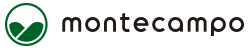【PractiTest】ユーザーとグループ
ユーザー、グループ、権限
PractiTestでのユーザーとグループの定義はとても簡単に設定できます。歯車マークの「設定」から「ユーザー&グループ」をクリックします。
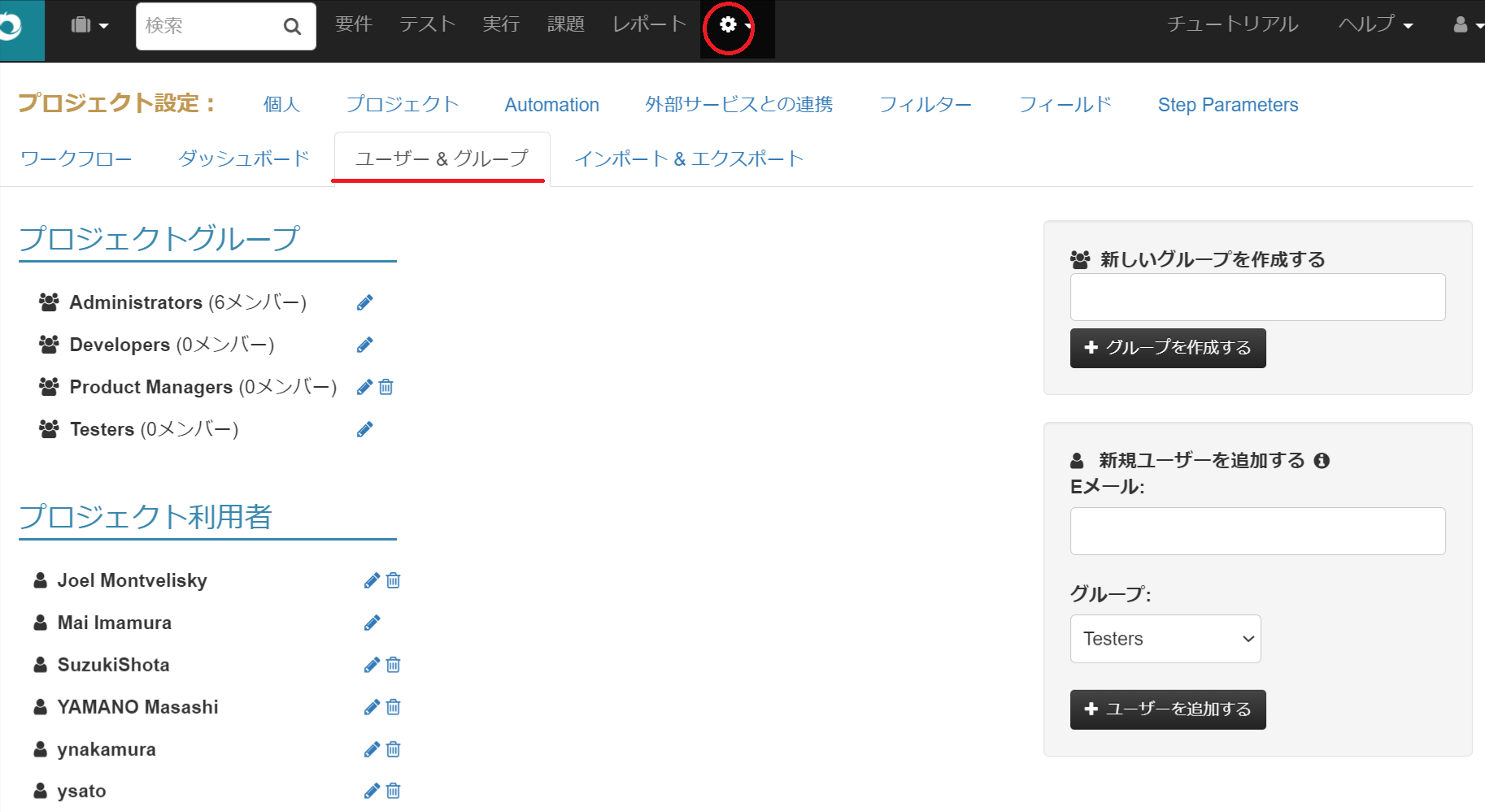
グループの追加
新しいグループを作成するには、新規グループ作成の部分にグループ名を入力し、[グループを作成する]ボタンをクリックします。
グループが追加されたら、その権限を編集してメンバーを追加できます。
ユーザーの追加
ユーザーを追加するには、新規グループ作成の下の新規ユーザーを追加の部分にメールアドレスを入力してグループを選び[新規ユーザーを追加する]ボタンをクリックするだけです。デフォルトでは、新しいユーザーがテスターグループに追加されます。
グループのメンバーと権限のカスタマイズ
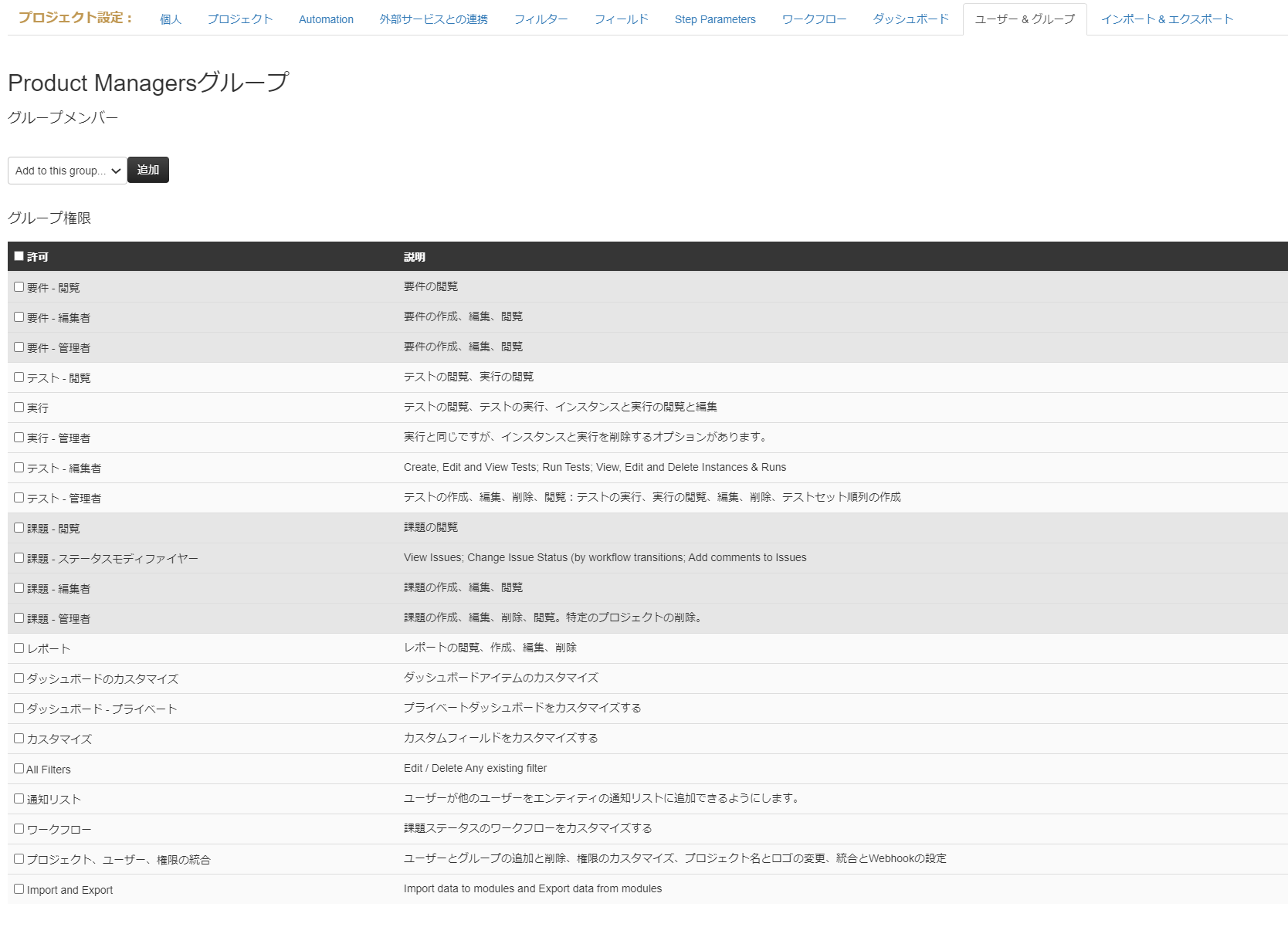
グループへのユーザーの追加
ユーザーを別のグループに追加するには、グループ名の横にある[編集]リンクをクリックし、ユーザーの名前を選択して、[追加]ボタンをクリックします。
グループの権限を設定する
各グループには独自の権限があります。グループの権限を設定するには、グループ名の横にある[編集]リンクをクリックします。次に、関連する権限を選択または選択解除します(上の画像をご覧ください)。終了したら、[変更を保存]ボタンをクリックします。
事前定義されたグループ
PractiTestには3つの事前に定義されたグループがあります。これらは権限を変更することはできませんが、グループに必要な数のメンバーを追加または削除できます。
- 管理者 – このグループのユーザーには、システム内ですべてを実行する権限があります。プロジェクトの設定と権限をカスタマイズ可能です。この画面が表示される場合は、管理者グループの中にいます。
- テスター – システム内のほとんどすべてを実行します(課題、要件、テストの管理者と同じように実行します)が、メンバーは権限、カスタムフィールド、ワークフローなどのほとんどのプロジェクトのカスタマイズにアクセスできません。
- 開発者 – 課題(課題とレポートの作成、編集、表示)に対してすべての変更できる権限を持っています。テスト、実行、および要件については表示はされますが、編集や削除することはできません。テスターと同様に、開発者もほとんどのプロジェクトの設定変更などをすることができません。
注:
–ユーザーが複数のグループに属している場合、その権限はユーザーが属するすべてのグループで有効です。ユーザーがプロジェクトまたはアカウントを削除した場合、ユーザーによって作成されたデータ(課題、テストなど)は削除されません。
PractiTest(プラクティテスト)に関するお問い合わせ
「PractiTest(プラクティテスト)」のトライアルアカウントのお申し込みや、製品デモの依頼、機能についての問い合わせなどお気軽にお問い合わせください。